Colocar as seleções em my psp files > selections.
PLugin:
Panopticum > Alpha Strip
Simple > Top left mirror.
Horizonaus > PuttintheCorner
Eye candy 5 impact > glass > clear
1 – Abra uma layer de 900x600, pinte com cor escura do seu tube.
2 - Selections all, copie o tube e past selections indo.
3 – Effects image >seamless tiling nas configurações;
4 – Adjust blur > radial blur nas configurações;
5 – Aplique plugin simple > Top left mirror.
6 – Aplique plugin Horizonaus > PuttintheCorner nas configurações;
7 – Duplique, flip, mirror e blend mode screen. Merge down.
8 – Nova layer, selections all. Abra a mask 2_691147, copie e past selections indo. Renomeie para mask.
9 – Blend mode > overlay.
10 – Ative a layer raster 1, Carregar seleção Loiva_Strip, promote layer.
11 – Aplique plugin panopticum >alpha Strip nas configurações:
12 – Aplique o plugin eye candy 5 impact > glass > clear
13 – Tire a seleção e arrange > bring to top.
14 – Ative a layer raster 1, carregar a seleção Loiva_strip1, promote layer.
15 – Aplique o plugin panopticum >alpha Strip nas configurações:
16 – Repita o plugin do passo 12 e repita o passo 13.
17 – Ative a layer mask, carregar a seleção Loiva_strip2, promote layer.
18 – Aplique o plugin panopticum >alpha Strip nas configurações:
19 - Repita o plugin do passo 12 e repita o passo 13.
20 – Adicione seu tube e ajeite a gosto.
21 – Ative a layer raster 1, copie.
22 – Adicione borda 2 pxl cor preta.
23 – Selections all, adicione borda 20pxl cor branca, invert, past selections indo, a cópia feito no passo 21.
24 – Adicione borda 2 pxl cor preta.
25 – Assine e salve como jpeg.
Esse tutorial foi criado por Loivarice em 18 de outubro 2022.
Direitos Autorais protegidos pela Lei 9.610 de 19/02/1998
Ficarei feliz em colocar sua versão aqui;









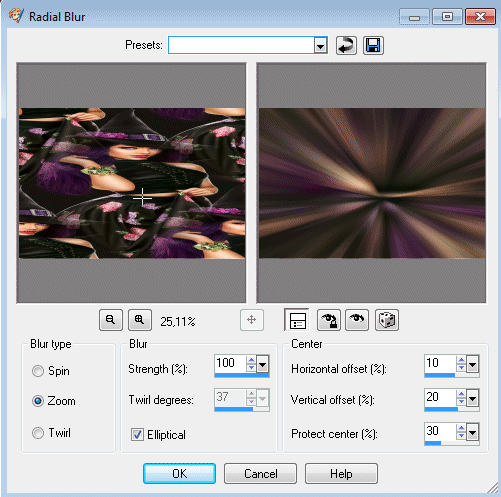

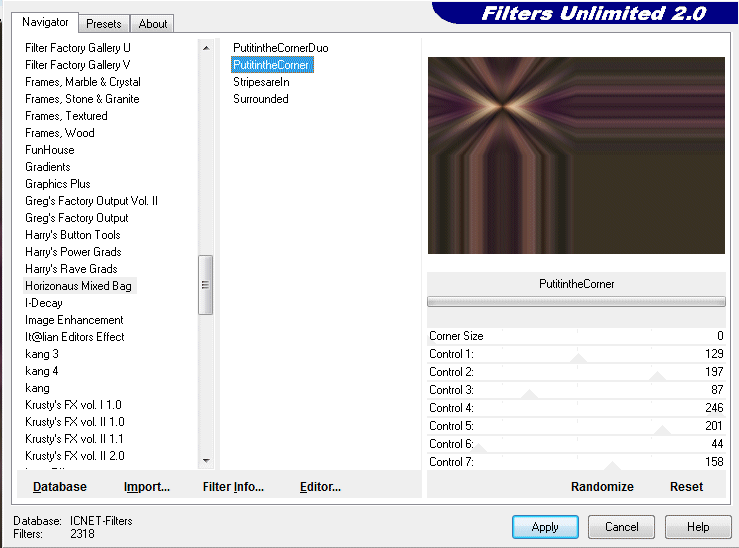








Adorei,parabéns pelo lindo trabalho.
ResponderExcluirBjus,Lenira
Olá Lenira!
ResponderExcluirObrigada menina, que sua semana seja repleta de luz
Abraços Loiva